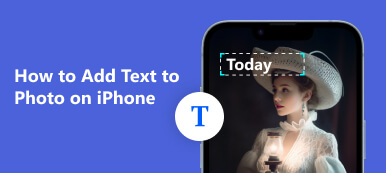Al giorno d'oggi le persone hanno esigenze più complicate per quanto riguarda l'editing delle immagini. A volte potresti voler rimuovere un testo da un'immagine. Questo articolo ti guiderà attraverso il processo di modifica del testo in un'immagine JPEG usando vari metodi.

- Parte 1. Come estrarre/rimuovere testo da JPEG
- Parte 2. Come modificare il testo nell'immagine JPEG
- Parte 3. Domande frequenti sulla rimozione del testo dall'immagine JPEG
Parte 1. Come estrarre/rimuovere testo da JPEG
Apeaksoft
Dispositivo di rimozione filigrana gratuito Apeaksoft è sicuramente una buona alternativa che ci piacerebbe consigliare se vuoi rimuovere il testo da JPEG online direttamente. Ti consente di modificare l'immagine direttamente anche se non possiedi alcuna conoscenza professionale di editing delle immagini. Questa applicazione supporta non solo JPEG ma anche PNG, GIF ecc. e utilizza algoritmi AI per rimuovere il testo o il logo in modo rapido ed efficace per farti risparmiare un sacco di tempo per la conversione e l'editing di base. Quindi, potresti saltare tutti i processi menzionati sopra per convertire le immagini in documenti e modificarle in seguito.
Questo sito web è sicuro al 100% e gratuito e non devi scaricare o installare il software per modificare l'immagine. Non c'è alcun costo per rimuovere le filigrane, indipendentemente da quante immagini desideri elaborare. Le rimuoverà in pochi secondi. E fidati, l'interfaccia è intuitiva, quindi non preoccuparti di essere confuso all'inizio.

Passo 1 Carica l'immagine dall'unità o dalla cartella.
Passo 2 Utilizzare un pennello per delimitare l'area del testo o della filigrana.
Passo 3 Quindi fare clic su Rimuovere per attendere che venga elaborato. Se il risultato è soddisfacente, fare clic su Scaricare! Ecco fatto! Ora hai un'immagine direttamente senza il fastidioso testo che non vuoi.
iMyFone
iMyFone è un altro software che consente di rimuovere testi, firme o loghi da video e immagini. Tuttavia, questo è un software creato principalmente per Windows e devi prima scaricare il programma sul tuo desktop. Ma funziona bene sia su immagini come JPEG che su video come MP4 ed è ideale sia per principianti che per esperti.

Passo 1 Scarica e installa prima il software sul tuo computer.
Passo 2 Seleziona Rimuovi filigrana immagine e carica il file da cui vuoi rimuovere o estrarre il testo. Potrebbe essere JPEG/PNG/GIF ecc.
Passo 3 Clicca sul Strumento di selezione per delimitare l'area di testo.
Passo 4 Clicchi Rimuovi adesso e attendi qualche secondo: il testo scomparirà dall'immagine.
Passo 5 Se lo trovi ok, tocca il Esportare pulsante.
Parte 2. Come modificare il testo nell'immagine JPEG
Dovresti sapere che un file JPEG di per sé non consente di modificare i testi in esso contenuti. È essenziale capire che JPEG è solo un formato immagine che supporta un'intera gamma di colori. Aprire un'immagine JPEG in Microsoft Word e apportare modifiche al testo sembra impossibile, ma in realtà abbiamo trovato due semplici modi per farlo. Ecco quindi come estrarre o modificare il testo da un'immagine JPEG.
Utilizzando uno strumento OCR online
Passo 1 Vai OCR sito web. È gratuito e non è necessario registrarsi.
Passo 2 Fare clic su Caricare un file per selezionare l'immagine che vuoi regolare. Quindi fai clic convertire per avviare il processo, che potrebbe richiedere alcuni secondi per essere completato.
Passo 3 Scarica l'output e dovrebbe essere un formato Word modificabile!
Passo 4 Quindi puoi modificare o eliminare il testo in Word! Se vuoi un JPEG alla fine, puoi semplicemente salvare Word come JPEG.

JPEG in Word
Per modificare il testo JPG in Microsoft Word, il metodo più utilizzato è convertire JPEG in formato modificabile Word. Per questo, puoi anche usare un convertitore JPG in Word.
Trova un convertitore da JPG a Word online. Ci sono molti siti web gratuiti a tua disposizione e potresti semplicemente caricare il file JPEG. Poi devi solo aspettare che la conversione sia completata. Poi puoi modificare il testo dell'immagine nel formato Word.
Stampa il JPEG su un PDF e su Word
Se non vi fidate di questi strumenti online o non volete disturbarvi, andate online, quindi anche la stampa è un metodo comune. Vi mostreremo come convertire JPEG in PDF tramite stampa e infine ottenere un documento modificabile convertendo PDF in Word.
Passo 1 Apri il file JPEG e clicca sull'icona di stampa. Cerca le impostazioni della stampante e cliccaci sopra.
Passo 2 Apparirà un menu e selezionalo Stampa da Microsoft a PDF.
Passo 3 Clicca sul Stampa pulsante e rinomina il PDF esportato. Il file verrà quindi salvato automaticamente nella posizione desiderata.

Passo 4 Quindi trova il tuo file PDF e fai clic con il pulsante destro del mouse su di esso. Selezionare Apri con > Microsoft WordEcco fatto! Ora hai un formato Word senza nemmeno dover andare online.
Ulteriori letture:Parte 3. Domande frequenti sulla rimozione del testo dall'immagine JPEG
È possibile modificare il testo nell'immagine?
Sì, con uno strumento giusto come Apeaksoft Watermark Remover, puoi rimuovere il testo nelle immagini in pochi secondi. Devi solo caricare la tua immagine, rimuovere il testo esistente utilizzando lo strumento di rimozione basato sull'intelligenza artificiale.
Qual è la differenza tra JPG e JPEG?
In realtà non ci sono differenze tra i formati JPG e JPEG. JPG e JPEG sono due estensioni di file equivalenti che si riferiscono entrambe allo stesso formato di immagine digitale.
Qual è il significato del formato JPG?
JPG o JPEG sta per Joint Photographic Experts Group, un formato file comunemente utilizzato per la compressione delle immagini digitali fino al rapporto 10:1 senza compromettere la qualità dell'immagine.
Conclusione
Spesso abbiamo bisogno di rimuovere testo indesiderato da un'immagine. Abbiamo discusso le strategie più efficaci per rimuovere questi tipi di testo dalla tua immagine. Creare una bella immagine senza testi fastidiosi sarà piuttosto facile se acquisisci gli strumenti e i metodi menzionati in questo articolo. Apeaksoft è davvero uno strumento di riferimento per i principianti se vuoi ottenere risultati professionali facilmente senza spendere un centesimo. Ci auguriamo che questo articolo possa aiutarti a risparmiare un po' di tempo insegnandoti come rimuovere il testo dall'immagine senza rimuovere lo sfondo. Grazie per aver letto!